Sei nuovo nel mondo dei computer e hai bisogno di imparare come masterizzare un CD? Anche se sembra un’operazione insolita, i CD possono ancora essere utili. Non preoccuparti, questa guida ti mostrerà come masterizzare facilmente un CD per archiviare documenti, video, musica e altro ancora. Imparerai a farlo utilizzando i programmi standard inclusi nel tuo computer, sia che tu stia utilizzando un PC Windows o un Mac.
Iniziamo!
Table of Contents
Masterizzazione di CD MP3 su Windows
Hai mai desiderato masterizzare il tuo CD MP3 personalizzato, pronto a suonare i tuoi brani preferiti sul tuo stereo o lettore CD compatibile con MP3? La buona notizia è che non è mai stato così semplice! Ti guideremo passo dopo passo attraverso il processo di masterizzazione di CD MP3 utilizzando il fidato Windows Media Playered altri programmi grautiti.
Masterizzazione di CD MP3 con Windows Media Player / Musica
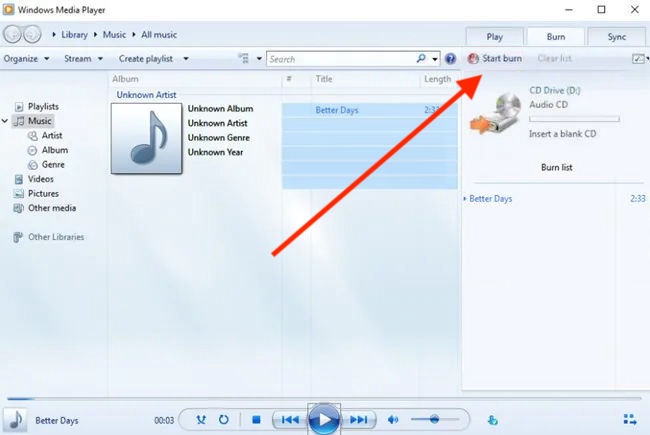
Avvia Windows Media Player sul tuo computer. Assicurati di avere i brani MP3 pronti nella libreria multimediale del programma.
Scheda “Masterizza“: Seleziona la scheda “Masterizza” nell’interfaccia principale di Windows Media Player. Questa scheda è solitamente situata nella parte superiore del programma.
Trascina i brani MP3 che desideri masterizzare nella finestra di masterizzazione presente su Windows Media Player. Puoi farlo trascinando i file direttamente dalla tua libreria multimediale o da una cartella sul tuo computer.
Una volta aggiunti tutti i brani desiderati, premi il pulsante “Masterizza” o un pulsante simile per iniziare il processo di masterizzazione. Assicurati che sia selezionata l’opzione per masterizzare un CD MP3.
Il programma creerà ora un CD MP3 con i brani selezionati. Una volta completata la masterizzazione, il CD sarà pronto per essere utilizzato su dispositivi compatibili con il formato MP3.
Masterizzazione di CD MP3 con CDBurnerXP
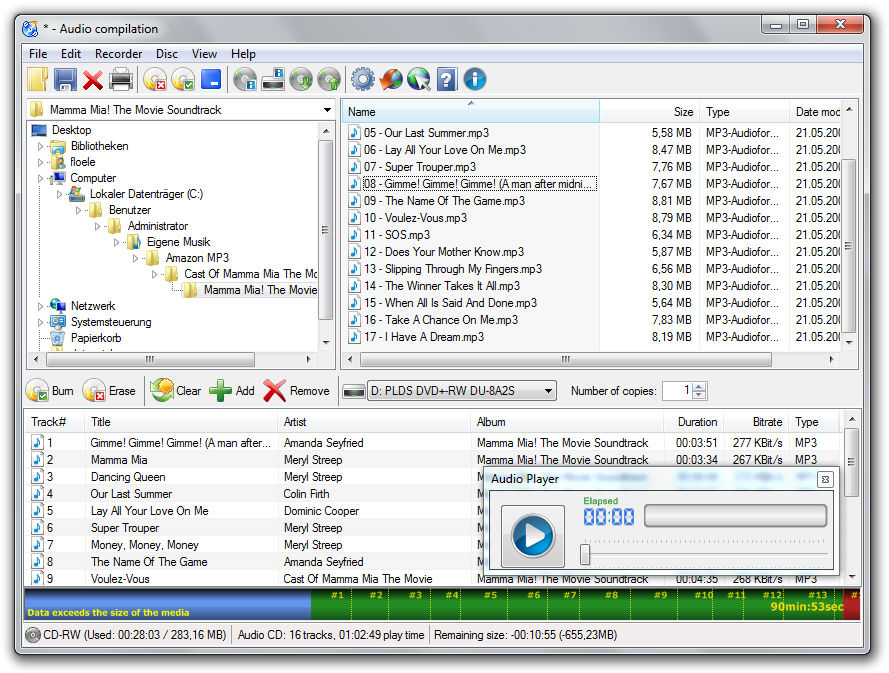
Visita il sito web di CDBurnerXP e scarica il programma. Installa il software seguendo le istruzioni.
Avvia CDBurnerXP sul tuo computer dopo l’installazione.
Selezione di “Masterizza un disco audio“. Nell’interfaccia principale del programma, seleziona l’opzione “Masterizza un disco audio”. Assicurati di avere un CD vuoto inserito nel masterizzatore.
Aggiunta dei brani MP3. Trascina o aggiungi i brani MP3 che desideri masterizzare nella finestra del programma.
Inizio della masterizzazione. Clicca sul pulsante “Masterizza” o un pulsante simile per avviare il processo di masterizzazione. Assicurati che sia selezionata l’opzione per creare un CD MP3.
CDBurnerXP inizierà a masterizzare i brani MP3 sul CD e ti avviserà una volta completata la procedura. Ora avrai un CD MP3 pronto per essere utilizzato su dispositivi compatibili con il formato MP3.
Masterizzare un CD MP3 con Nero
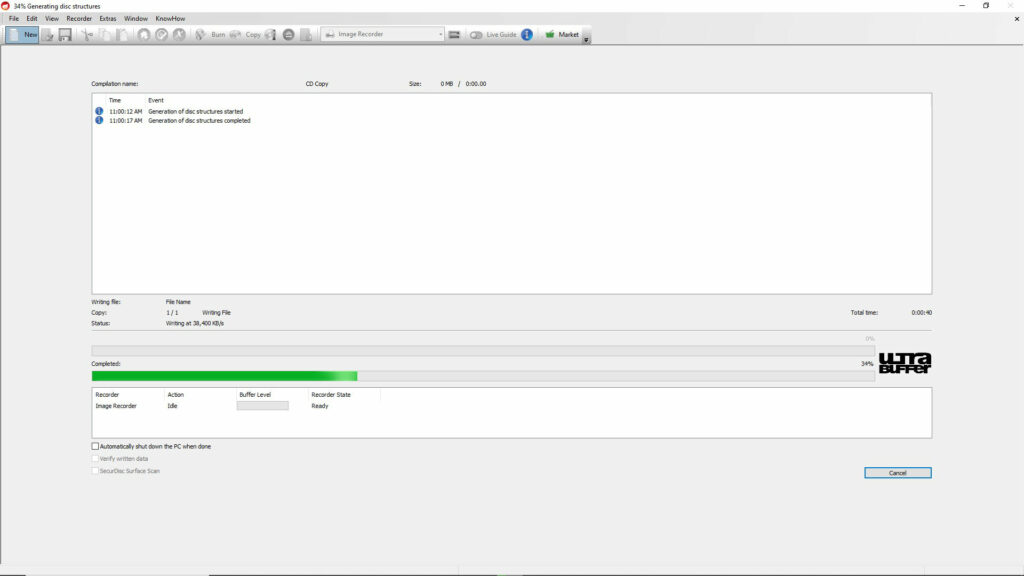
Se desideri creare un CD MP3 personalizzato, Nero è uno strumento affidabile da considerare. Questa suite di masterizzazione, disponibile su piattaforme Windows, è rinomata per la sua versatilità e affidabilità. Anche se è disponibile in diverse versioni a pagamento (con prezzi a partire da 49,95€), puoi sfruttare la versione di prova gratuita, che funziona senza limitazioni per 7 giorni.
Ecco come masterizzare un CD MP3 con Nero:
Scarica Nero: Per iniziare, scarica la versione di prova di Nero Burning ROM, che è la variante base del programma. Puoi trovare le istruzioni dettagliate nel mio articolo su come ottenere Nero gratuitamente.
Prepara il Dischetto: Assicurati di inserire un dischetto vuoto nel masterizzatore collegato al tuo computer.
Avvia Nero: Clicca sul pulsante Nero Burning ROM nella finestra del programma o utilizza il collegamento aggiunto al menu Start.
Crea una Nuova Compilation: Nella schermata “Nuova compilation,” seleziona l’opzione “CD” dal menu a tendina in alto a sinistra. Quindi, scegli “CD-ROM (UDF)” dalla barra laterale e seleziona l’opzione “Disattiva multisessione” se stai utilizzando un CD-R standard o “Avvia disco multisessione” per un CD-RW riscrivibile. Successivamente, premi “Nuovo” in basso a destra.
Aggiungi i Brani MP3: Utilizza il pannello di navigazione a destra per selezionare i brani MP3 da copiare sul CD e spostali nel pannello di sinistra.
Assegna un’Etichetta: Clicca con il tasto destro sull’icona “Nuovo” in alto a sinistra e scegli “Rinomina” dal menu contestuale per assegnare un’etichetta al disco.
Masterizza il CD MP3: Premi il pulsante “Masterizza” sulla toolbar in alto. Seleziona le opzioni “Scrivi” e “Finalizza disco,” imposta la velocità di scrittura dal menu a tendina e avvia il processo premendo su “Scrivi” in basso a destra.
Se preferisci utilizzare Nero Express per masterizzare un CD MP3, seleziona il collegamento corrispondente dalla finestra principale di Nero o dal menu Start. Scegli la sezione “Dati” e seleziona “CD Dati.” Segui quindi le istruzioni per aggiungere i file MP3 e masterizzare il tuo CD MP3 personalizzato. Nero offre un’ampia gamma di funzionalità per garantire un’esperienza di masterizzazione completa e soddisfacente.
Altri programi per masterizzare un CD MP3 con Windows
Se desideri esplorare ulteriori opzioni per masterizzare un CD MP3 su Windows, ecco alcune alternative:
Ashampoo Burning Studio: Ashampoo Burning Studio è un software completo per la masterizzazione che supporta la creazione di CD, DVD e dischi Blu-ray con vari tipi di contenuti, inclusi CD MP3. Offre un’interfaccia utente intuitiva e molte opzioni di personalizzazione.
Express Burn: Express Burn è un’applicazione semplice e gratuita per la masterizzazione. Ti consente di creare CD audio, MP3 o dati con facilità. Supporta anche l’estrazione di tracce audio dai CD esistenti.
Power2Go: CyberLink Power2Go è un’applicazione di masterizzazione con una vasta gamma di funzionalità. Puoi masterizzare CD, DVD e dischi Blu-ray, inclusi CD MP3. Offre anche strumenti per la conversione audio e video.
BurnAware Free: BurnAware Free è un’app di masterizzazione gratuita che supporta la creazione di CD, DVD e Blu-Ray con dati, CD audio, DVD video e altro ancora. È completamente localizzata in italiano e genera dischi compatibili con i lettori CD/DVD che supportano il formato MP3.
ImgBurn: ImgBurn è uno dei software di masterizzazione più popolari per Windows. Oltre a creare CD MP3, consente di copiare e masterizzare CD di diversi tipi, DVD e Blu-Ray. Puoi anche generare immagini ISO a partire dai tuoi dischetti. ImgBurn è noto per la sua facilità d’uso ed è compatibile con la maggior parte dei masterizzatori disponibili sul mercato.
Scegli la soluzione che meglio si adatta alle tue esigenze e goditi la libertà di creare CD MP3 personalizzati con facilità su Windows.
Come masterizzare un CD MP3 con Mac
Se stai cercando un modo per masterizzare un CD MP3 sul tuo Mac, hai diverse opzioni a tua disposizione. Ecco come farlo utilizzando il software di masterizzazione predefinito di macOS, così come alcune alternative.
Masterizzare un CD MP3 con iTunes/Musica
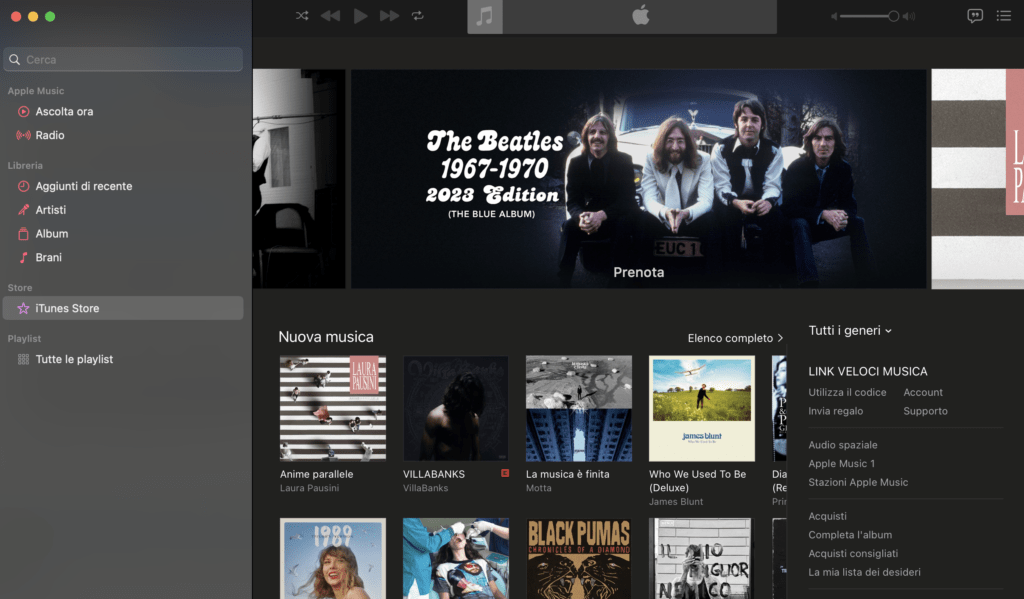
Sia iTunes che Musica, a seconda della versione di macOS che stai utilizzando, offrono la possibilità di masterizzare un CD MP3. Ecco come farlo:
Avvia iTunes o Musica: Apri il programma iTunes se stai utilizzando macOS 10.14 Mojave o versioni precedenti, oppure Musica se stai utilizzando macOS 10.15 Catalina o versioni successive.
Inserisci un CD vuoto: Assicurati di avere un CD vuoto nel masterizzatore collegato al tuo Mac.
Crea una playlist: Crea una nuova playlist che contiene i brani MP3 che desideri masterizzare sul CD. Per farlo, vai al menu “File” e seleziona “Nuova playlist” (il nome esatto può variare leggermente tra iTunes e Musica). Quindi, trascina i brani desiderati nella playlist.
Masterizza la playlist: Fai clic con il pulsante destro del mouse sulla playlist che hai creato e seleziona l’opzione “Masterizza playlist su disco” dal menu.
Seleziona le opzioni di masterizzazione: Una finestra di dialogo apparirà, consentendoti di selezionare le opzioni di masterizzazione. Assicurati di selezionare l’opzione “CD MP3” o equivalente, quindi scegli la velocità di masterizzazione preferita.
Masterizza il CD: Clicca su “Masterizza” o equivalente per iniziare il processo di masterizzazione. iTunes o Musica copieranno i brani sulla playlist sul CD MP3.
Tieni presente che se hai brani protetti da DRM, non sarai in grado di masterizzarli su un CD MP3. Puoi masterizzare solo brani senza restrizioni DRM.
Altri programmi per masterizzare un CD MP3 su Mac
Se desideri esplorare alternative a iTunes o Musica, ci sono anche software di terze parti disponibili per il tuo Mac. Alcuni di questi includono “Burn,” “SimplyBurns,” e “LiquidCD,” che offrono funzionalità di masterizzazione e possono essere utilizzati per masterizzare CD MP3.
Ora puoi scegliere l’opzione che preferisci per masterizzare il tuo CD MP3 sul tuo Mac e goderti la tua musica in qualsiasi lettore CD compatibile con il formato MP3.
Burn (Freeware): Burn è un’applicazione gratuita e open source che offre una varietà di opzioni di masterizzazione, inclusa la possibilità di masterizzare CD MP3. È facile da usare e offre un’interfaccia intuitiva.
SimplyBurns (Freeware): SimplyBurns è un altro software gratuito che supporta la masterizzazione di CD audio e CD MP3. È progettato per essere semplice ed efficace.
Toast Titanium (A pagamento): Se sei disposto a investire in un software di masterizzazione più avanzato, Toast Titanium è una delle opzioni più popolari per Mac. Offre una vasta gamma di funzionalità, compresa la masterizzazione di CD MP3 e la creazione di CD audio di alta qualità.
Scegli l’opzione che meglio si adatta alle tue esigenze e preferenze.
